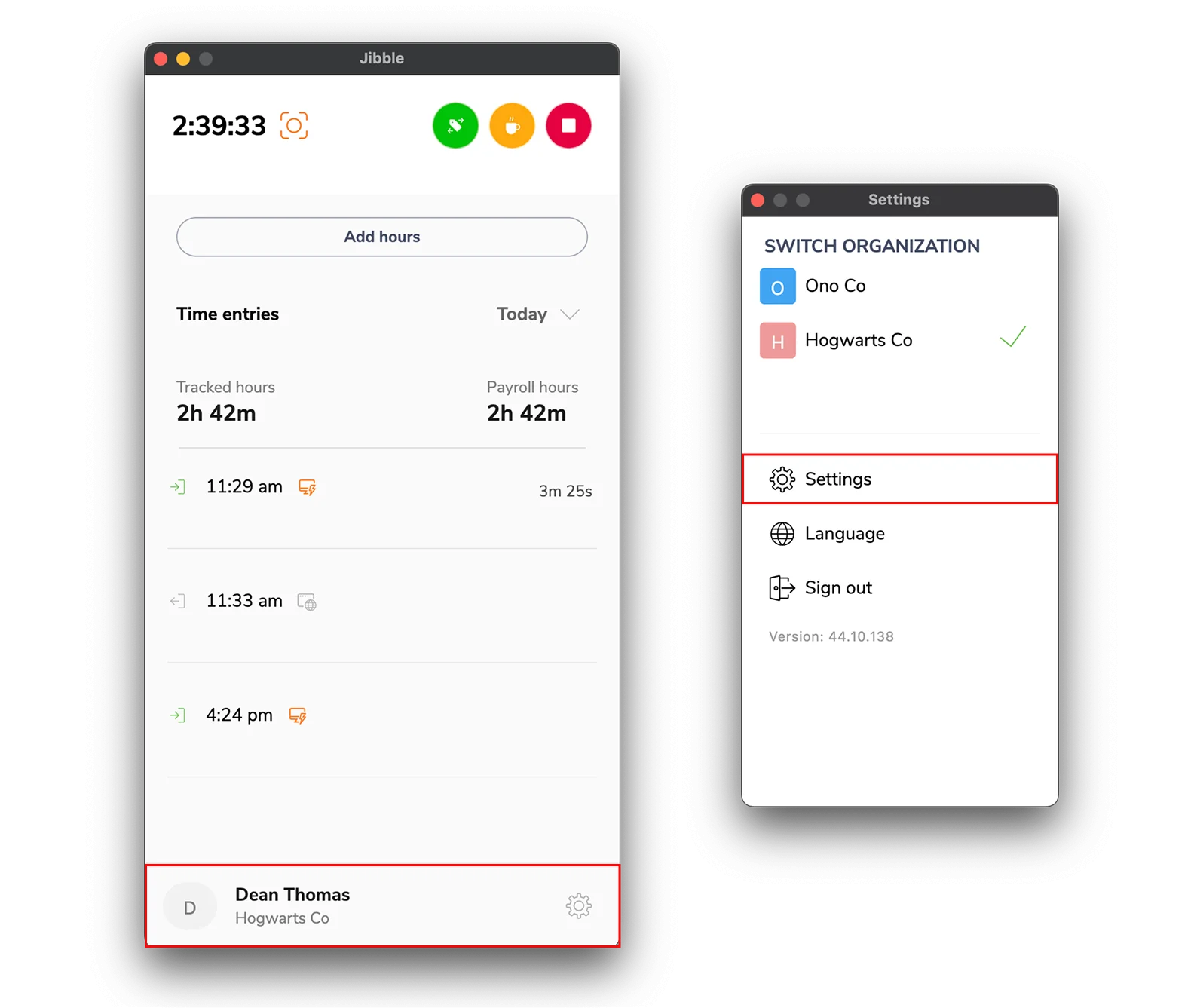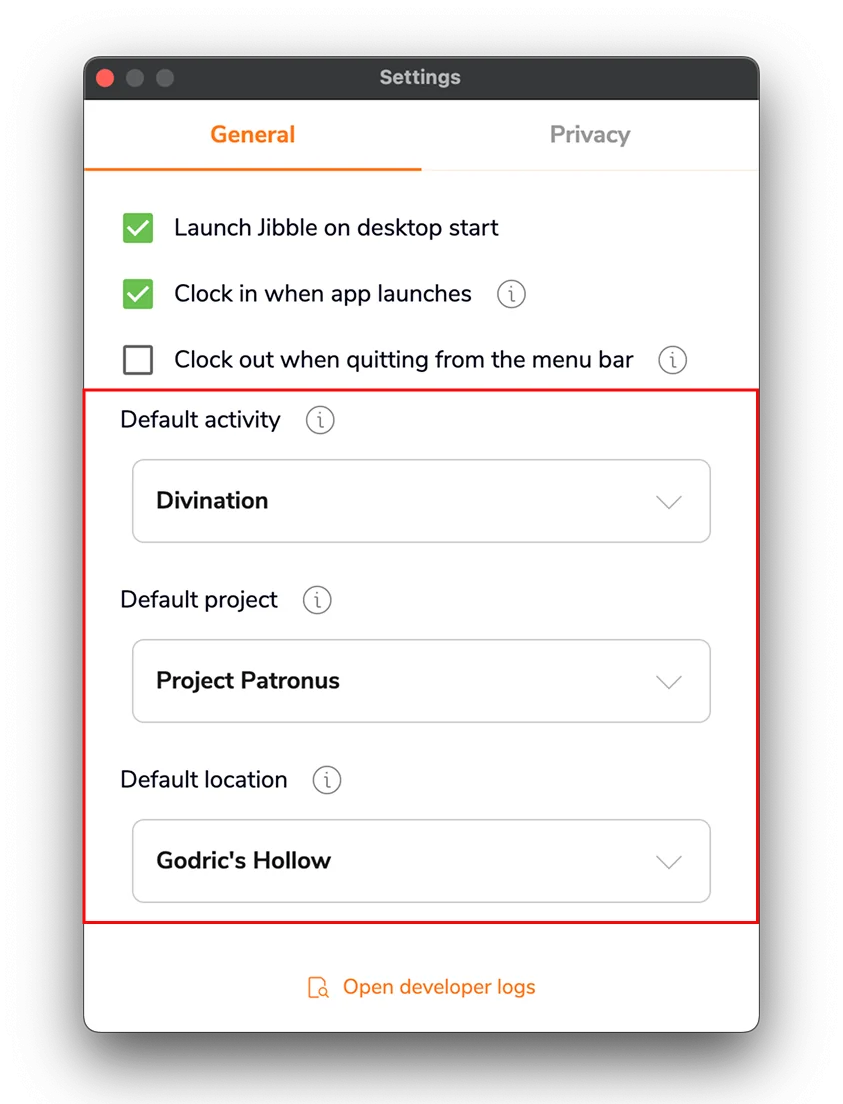Come impostare attività, progetti e posizioni predefiniti?
Imposta facilmente un'attività, un progetto e una posizione predefiniti per timbrature più rapide ed efficienti
Con il time tracker per desktop di Jibble, è possibile impostare attività, progetti e posizioni predefiniti per risparmiare tempo e mantenere un certo livello di coerenza. Queste selezioni verranno applicate automaticamente ogni volta che timbrerai l’entrata sull’app desktop, semplificando il processo di time tracking.
Suggerimento 💡: Abbina questa impostazione alla timbratura d’entrata automatica per un’esperienza di monitoraggio del tempo senza interruzioni. L’app Jibble si aprirà e timbrerà la tua presenza con le selezioni predefinite non appena il computer si avvia.
Configurare le impostazioni predefinite
Segui questi passaggi per impostare l’attività, il progetto e la posizione predefiniti sull’app desktop:
- Apri l’app desktop di Jibble ed effettua l’accesso al tuo account.
- Clicca sul tuo profilo o sull’icona dell’ingranaggio in basso.
- Vai su Impostazioni > Generale.

- Troverai tre menu a discesa: Attività predefinita, Progetto predefinito e Posizione predefinita.
- Fai clic su ciascuno dei menu a discesa.
- Seleziona l’attività, il progetto e la posizione che utilizzi più frequentemente.

- Le tue selezioni verranno salvate automaticamente una volta selezionate.
Come funzionano le impostazioni predefinite
- Quando timbri il l’entrata tramite l’applicazione desktop, i campi Attività, Progetto e Posizione vengono automaticamente compilati con le selezioni predefinite.
- Puoi modificare le selezioni predefinite in qualsiasi momento tornando alla scheda Impostazioni.
- Se non sono impostate opzioni predefinite, potrai selezionare un’attività, un progetto e una posizione ogni volta che timbri l’entrata.